如何在Win 10的组策略中关闭通知镜像
有的小伙伴在使用Windows10系统的电脑时,当不同设备登录同一个微软账号时,会同步到不同的设备,也就是通知镜像功能,觉得太麻烦了,因此想要关闭,但是却不知道如何关闭,那么小编就来为大家介绍一下吧。
具体如下:
1. 第一步,双击或者右击打开本地组策略编辑器程序。
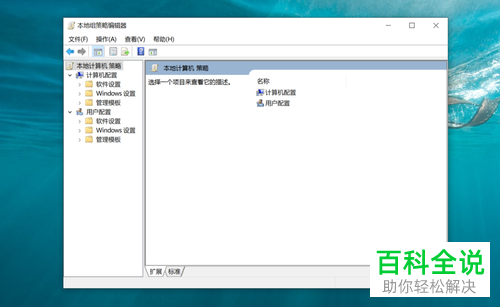
2. 第二步,来到下图所示的本地组策略编辑器窗口后,点击页面左侧的用户配置选项。
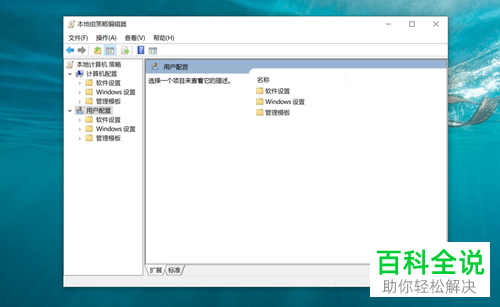
3. 第三步,在下图所示的用户配置窗口中,点击管理模板文件夹。
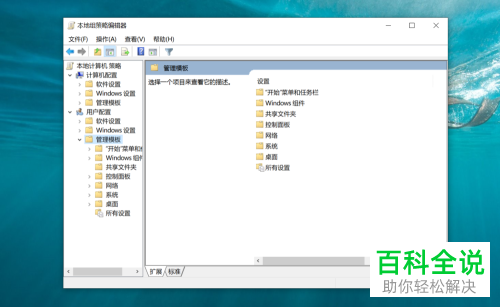
4. 第四步,我们可以看到如下图所示的管理模板窗口,点击开始菜单和任务栏选项。

5. 第五步,来到下图所示的开始菜单和任务栏窗口后,点击打开通知文件夹。
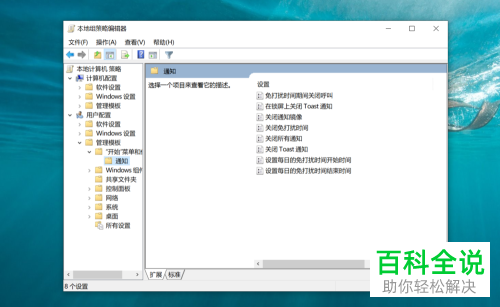
6. 第六步,在下图所示的通知窗口中,双击或者右击打开关闭通知镜像组策略项。
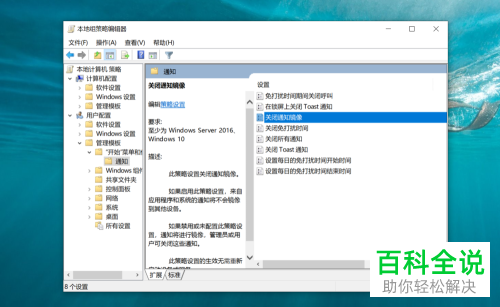
7. 第七步,我们可以看到如下图所示的关闭通知镜像页面,点击左上角已启用左边的选项框。
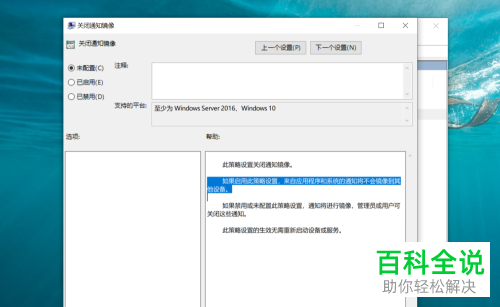
8. 第八步,完成选择后,点击右下角的确定选项,就可以成功关闭通知镜像了。
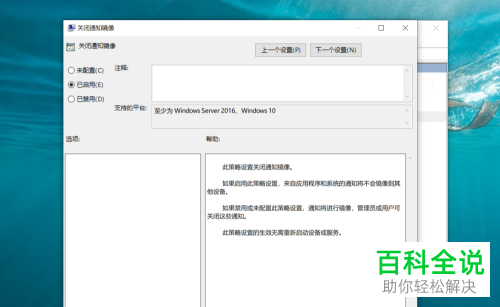
以上就是如何在Win 10的组策略中关闭通知镜像的方法。
赞 (0)

